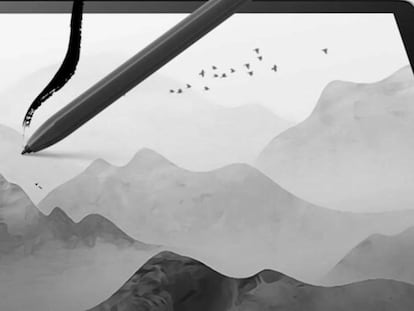¿Tienes un Kindle Scribe? Trucos para sacarle el máximo partido desde el principio
Este es el primer libro electrónico de Amazon que incluye un stylus
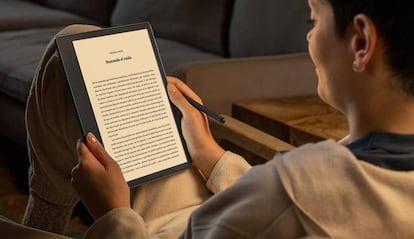

El libro electrónico Kindle Scribe ha supuesto un buen salto cualitativo para Amazon, ya que ofrece opciones que hasta la fecha parecían muy lejanas en esta gama de producto. Una de las grandes diferencias es que incluye un stylus, lo que permite tomar notas a mano alzada con una comodidad nunca vista en un eReader (incluso, es posible hasta dibujar). Te mostramos algunos consejos que son positivos conocer para aprovechar al máximo este accesorio desde el mismo momento que lo sacas de la caja.
Otra de las cosas que llaman la atención es que la pantalla de este Kindle es de nada menos que 10,2 pulgadas, lo que le convierte en un rival de los tablets, aunque no está pensado para eso, ya que su sistema operativo no es tan avanzado. Pero, eso sí, disfrutar de la lectura es algo que se logra de una forma excelente, lo que se debe entre otras cosas a una resolución de 300ppp o a que no le falta la posibilidad de estar iluminada cuando todo está oscuro. Es decir, que es de los libros electrónicos más avanzados del mercado.
Saca partido al Kindle Scribe desde el primer momento
Mostramos algunos trucos que, desde el principio, demuestra ser realmente útiles a la hora de aprovechar al máximo todas las posibilidades que tiene este eReader que, todo hay que decirlo, son muchas. Son los siguientes:
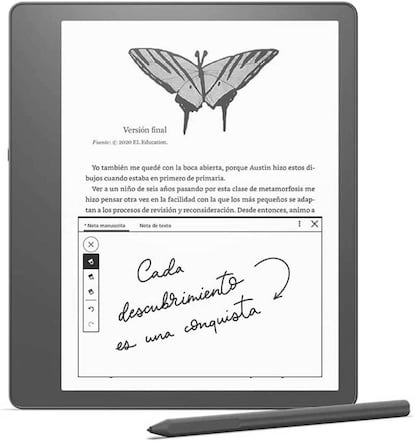
Una de las primeras cosas que debes saber es que puedes utilizar el Kindle Scribe como si fuera un cuaderno (incluso editando PDF). De esta forma, los estudiantes la pueden sacar mucho partido siempre. Para ello, el stylus que se coloca en lateral derecho del dispositivo porque está imantado para ello. Algo que resulta vital en este apartado es comprobar que el lenguaje está en el idioma deseado. Esto lo puede revisar -y cambiar- de la siguiente forma:
- Desliza la pantalla desde arriba hacia abajo y, entonces, aparece un menú en el que tienes que elegir la opción Configuración.
- Entre las opciones que ves en la pantalla ahora pasa en Configuración para ver todas las opciones que tiene el libro electrónico.
- Verás, entre los diferentes apartados, uno denominado Idioma y diccionarios. Pulsa en él para ver las posibilidades de este Kindle.
- Entra en cada opción que deseas modificar y selecciona el idioma que deseas establecer. Es importante que sepas que, al añadir más en el diccionario, y no quitar el principal, verás que no se detectan problemas si utilizas libros en inglés (por poner un ejemplo). Incluso, si seleccionas una palabra puedes escuchar cómo se pronuncia, lo que sirve para aprender idiomas.
- Establece las opciones deseadas y, hecho esto, has finalizado
Más opciones para el nuevo Scribe
Otra de las funciones positivas que encontrarás es la de establecer el Modo oscuro que permite su sistema operativo. Este, cuando hay poca luz, es mucho más adecuado para que no exista fatiga visual. Estos son los pasos que debes dar para conseguirlo: accede al menú que ves el menú principal que antes hemos indicado cómo desplegar, comprobarás que existe un icono que se llama Modo oscuro. Simplemente, pulsa en él y, automáticamente, se cambia esta opción de visualización. Ojo, puedes deshabilitar su uso en cualquier momento, por lo que no es algo que sea permanente.
Finalmente, entre las opciones que tiene Kindle Scribe está el disponer de Bluetooth. Esto posibilita, desde el menú que aparece al deslizar la pantalla hacia abajo, establecer sincronización con unos auriculares inalámbricos (el proceso es sencillo, activas la búsqueda en los cascos y el libro y, cuando aparece el nombre de los primeros, tienes que seleccionar y emparejar). De esta forma, podrás disfrutar de tu música favorita a la vez que leer un libro en el que estás escribiendo algo que es importante.